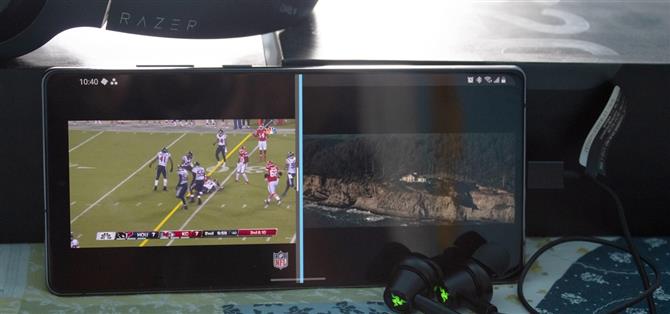У серии Galaxy Note 20 один из самых больших экранов среди всех смартфонов. Такой массивный дисплей не только упрощает просмотр видео, но также делает режим разделенного экрана более жизнеспособным, поскольку каждая половина экрана достаточно велика, чтобы просматривать контент, включая два разных видео.
Если какой-либо телефон был разработан для такого использования, то это серия Galaxy Note 20. Благодаря Qualcomm Snapdragon 865+ SoC и 8 или 12 ГБ оперативной памяти он имеет все компоненты, необходимые для того, чтобы вы могли делиться дисплеем телефона с ближайшими друзьями. Вы можете не только воспроизводить два видео, но и разделять звук на разные источники, чтобы вы и ваш друг могли наслаждаться тем, что хотите, даже на одном телефоне.
- Не пропустите: первые 12 приложений, которые вы должны установить на свой Galaxy Note 20
Шаг 1. Установите SoundAssistant
Для этого вам понадобится только одно приложение — SoundAssistant от Samsung. Если вы еще не установили это фантастическое приложение на свой Galaxy Note 20, воспользуйтесь ссылкой ниже, чтобы получить его немедленно. Это приложение не только позволяет воспроизводить два разных видео, но также позволяет регулировать количество шагов громкости, добавлять эквалайзер на панель громкости и многое другое.
- Ссылка на магазин Galaxy: SoundAssistant (бесплатно)

Шаг 2. Включите Multi Sound
После установки откройте приложение и включите переключатель «Несколько звуков». Вам будет предложено выбрать приложение, для чего нужно выбрать «Выбрать». На новой странице выберите приложение для потокового видео, которое вы хотите смотреть одновременно. После выбора это приложение будет воспроизводить звук, даже если вы воспроизводите видео из другого источника.


Шаг 3. Разделите аудио
Вернитесь на главную страницу SoundAssistant и выберите «Отдельный звук приложения», расположенный прямо под предыдущей опцией. Включите переключатель на следующей странице и выберите «Выбрать» во всплывающем окне. Вы увидите страницу, аналогичную шагу 2. Выберите из списка то же приложение, которое вы выбрали на шаге 2.
После выбора этому приложению будет разрешено выводить звук на отдельное аудиоустройство. Если эта функция не включена, при воспроизведении двух видео звук обоих приложений будет воспроизводиться через один динамик или наушники одновременно. По умолчанию он настроен на любое подключенное аудиоустройство Bluetooth, не меняйте это значение.


Шаг 4. Попробуй
Теперь подключите устройство Bluetooth к телефону, откройте то же видео-приложение, для которого вы установили «Мульти звук» и «Отдельный звук приложения», и воспроизведите видео. Это должно выводиться из аудиоустройства Bluetooth, как обычно. Но используйте режим разделения экрана, чтобы открыть другое приложение и воспроизвести видео. Звук будет воспроизводиться через динамик телефона вместо Bluetooth, завершив процесс.
- Дополнительная информация: Как открыть 2 приложения одновременно в режиме разделенного экрана Android
Следует отметить, что звук, выводимый на динамик, не может использовать функцию Samsung Dual Audio для вывода на другие наушники или динамик Bluetooth. Поэтому, если вы хотите разделить звук, но не хотите, чтобы он исходил из динамика телефона, подключите пару наушников USB-C (например, наушники AKG, которые входят в комплект). Они будут выводить тот же звук, что и динамик телефона, но не звук из Bluetooth.
Обеспечьте безопасность подключения без ежемесячного счета. Получите пожизненную подписку на VPN Unlimited для всех своих устройств, сделав разовую покупку в новом магазине Android How Shop, и смотрите Hulu или Netflix без региональных ограничений.
Купить сейчас (скидка 80%)>